Anche il famoso e più usato motore di ricerca Google ha messo a disposizione di tutti e in maniera gratuita un servizio di posta elettronica chiamato Gmail (Google Mail), esso offre uno spazio gratuito per i propri messaggi fino a 15 Gigabyte!
La posta di Gmail è consultabile via browser, da qualsiasi PC con accesso a Internet, da smartphone, all'indirizzo https://www.gmail.com.
Tramite una piccola modifica delle "Impostazioni" di Gmail possiamo scaricare e inviare la nostra posta senza problemi anche tramite i più diffusi client di posta elettronica in modalità POP3 o IMAP, in questo tutorial è descritto come configurare al meglio i più diffusi client di posta elettronica con Gmail in modalità POP3.
Per prima cosa è necessario aprire il vostro browser Internet (Internet Explorer, Firefox, etc.) e navigare all'indirizzo https://www.gmail.com, eseguire l'accesso inserendo Nome Utente (l'indirizzo Gmail) e relativa Password.
Una volta entrati nella pagina iniziale è necessario aprire le impostazioni cliccando sull'icona a forma di ingranaggio in alto a destra e poi su "Impostazioni", successivamente aprire la sezione "Inoltro e POP/IMAP", sarà mostrata una schermata simile a questa:
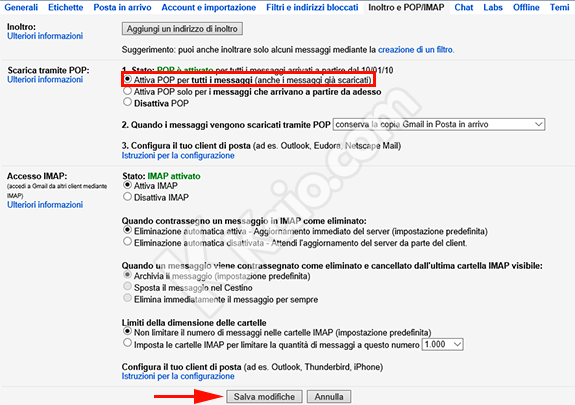
L'opzione da cambiare è segnalata da una cornice rossa (la n. 1), cliccare quindi su "Attiva POP per tutti i messaggi (anche i messaggi già scaricati)", se si desidera ricevere tutti i messaggi ricevuti precedentemente all'abilitazione dello scaricamento tramite Client di Posta; se invece si vuole scaricare solamente i messaggi dal momento in cui si sta cambiando questa configurazione, selezionare la seconda opzione: "Attiva la funzione POP solo per i messaggi che arrivano a partire da adesso". Un'altra interessante opzione è la n. 2, la prima voce del menù a discesa (Conserva la copia Gmail in Posta in arrivo), essa permette di mantenere la posta scaricata tramite il nostro Client di Posta Elettronica anche nella posta in arrivo di Gmail, la seconda voce (Archivia posta su Gmail) archivia i messaggi scaricati, la terza voce (Elimina copia di Gmail) elimina i messaggi e li inserisce nel Cestino, dopo 30 giorni sarà automaticamente svuotato.
Una volta selezionate le opzioni desiderate confermare il salvataggio delle impostazioni cliccando sul pulsante "Salva modifiche", è importante attivare l'accesso alle app meno sicure da questa pagina per consentire l'accesso da parte del client di posta elettronica ad utilizzare Gmail, in caso contrario il client non sarà in grado di accedere.
Terminata questa operazione è possibile proseguire con la configurazione del client di Posta Elettronica che si desidera utilizzare con Gmail.
IMPORTANTE: Se l'account Google è configurato con la verifica in due passaggi (operazione caldamente consigliata per evitare furti di account e altro), è necessario creare un password per l'app da questa pagina, la password per l'app viene generata automaticamente e va utilizzata per la configurazione del client di posta scelto (al posto di quella corrispondente al proprio account Google) ed è valida solamente per quest'ultimo.
Selezionare quale client di posta elettronica si desidera configurare:
